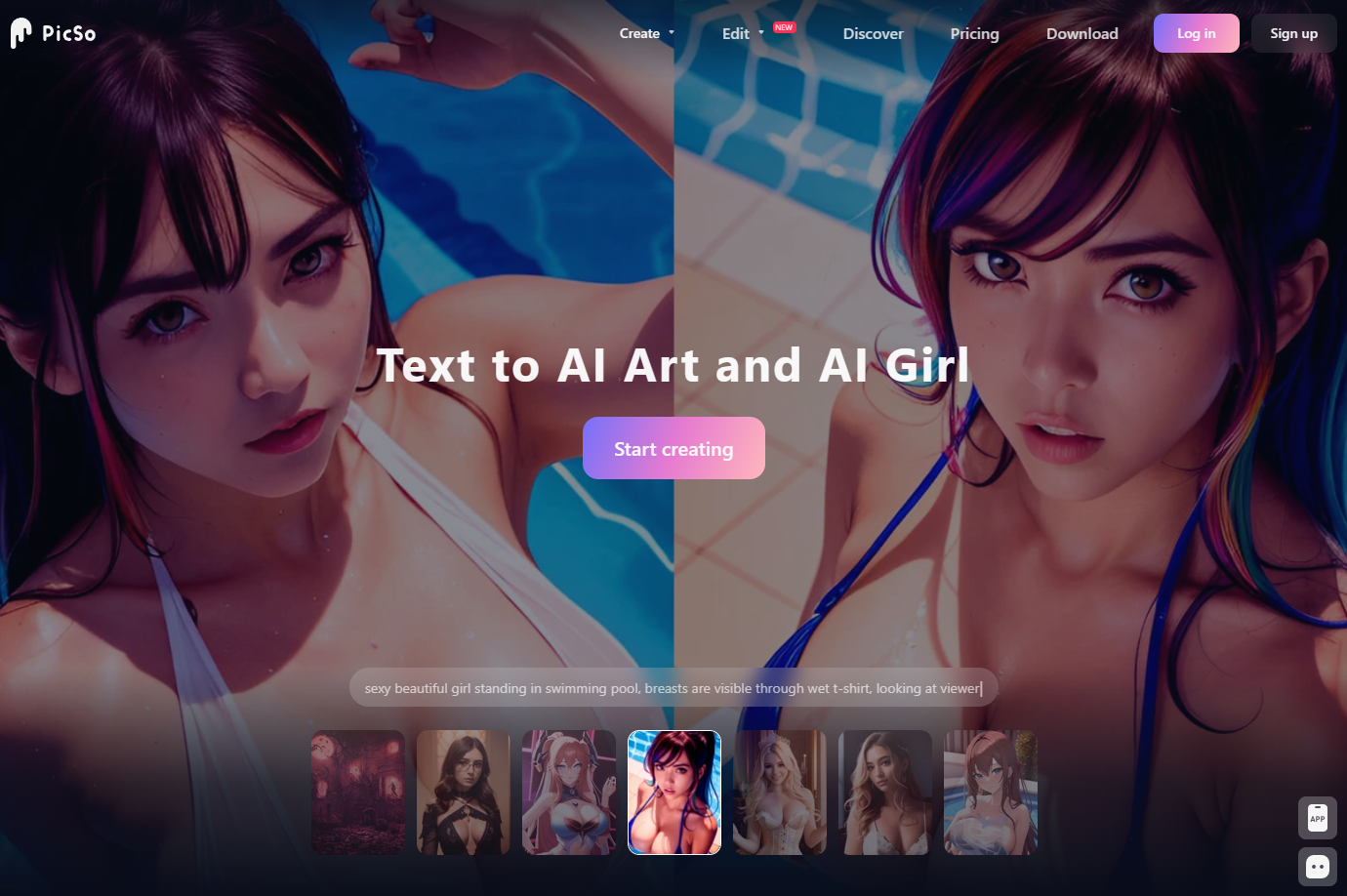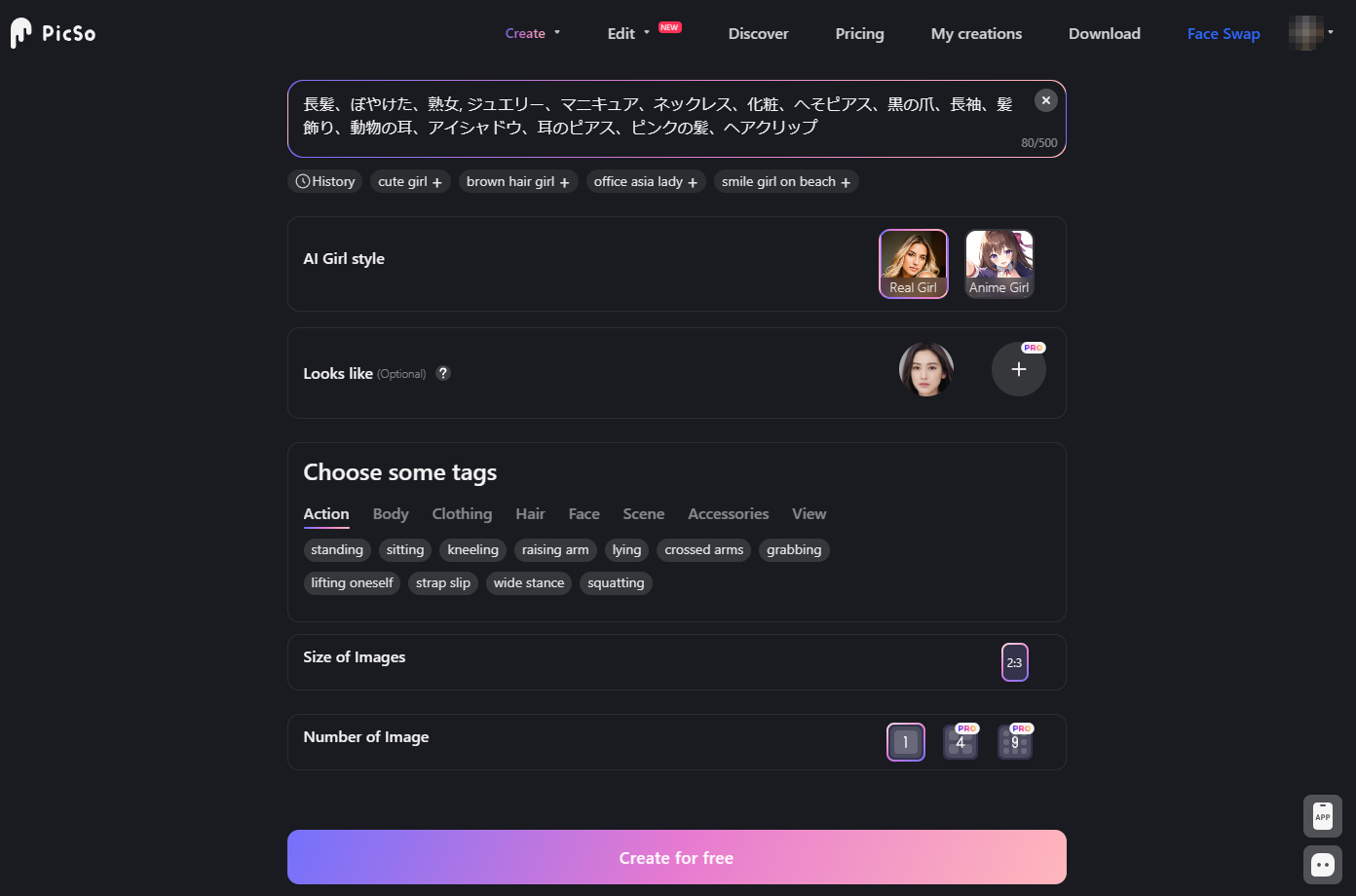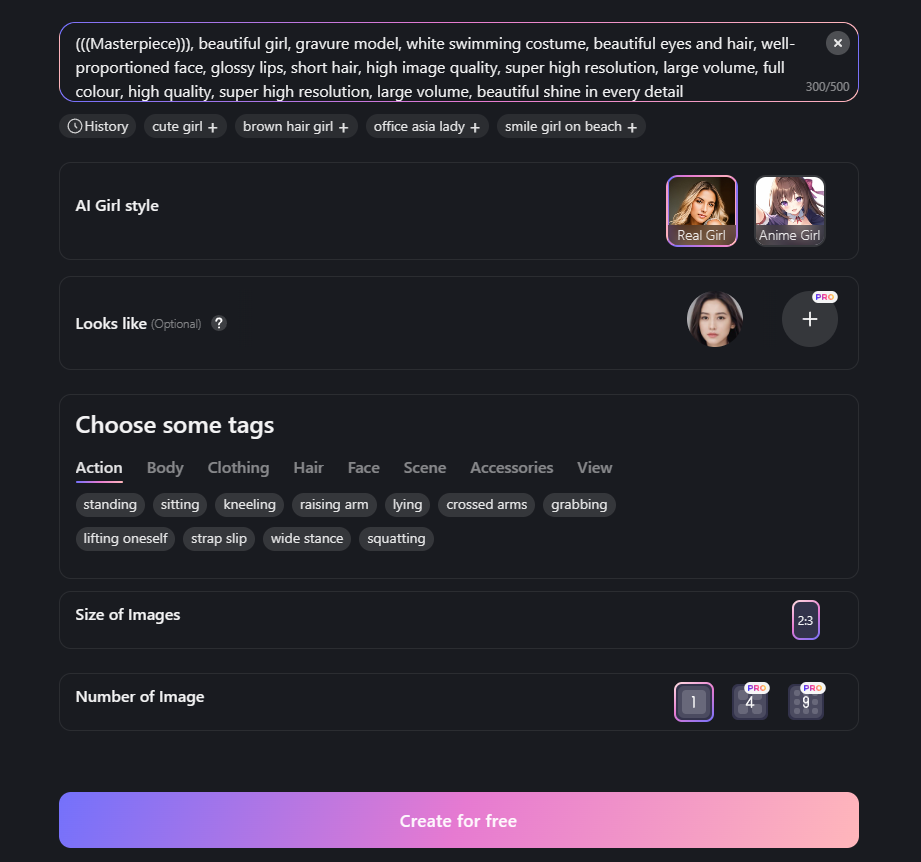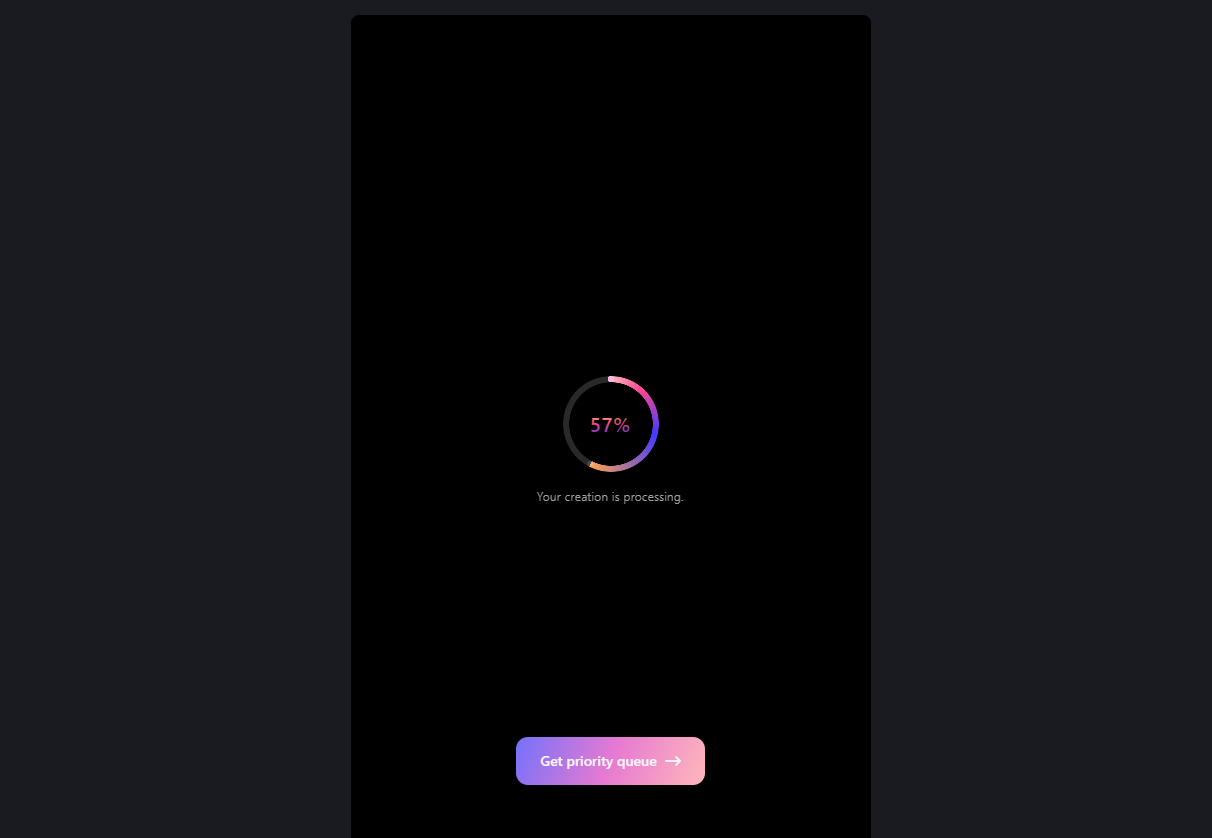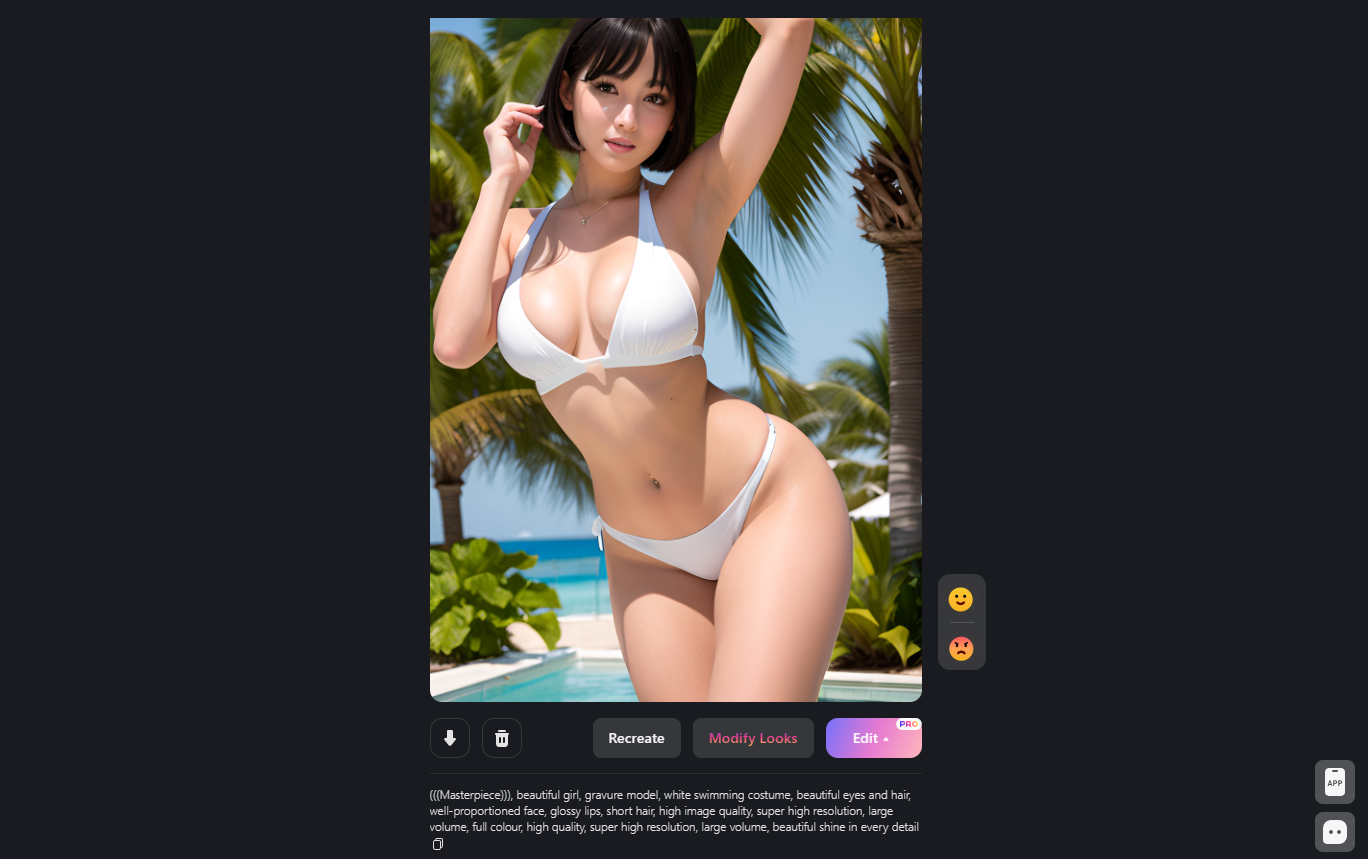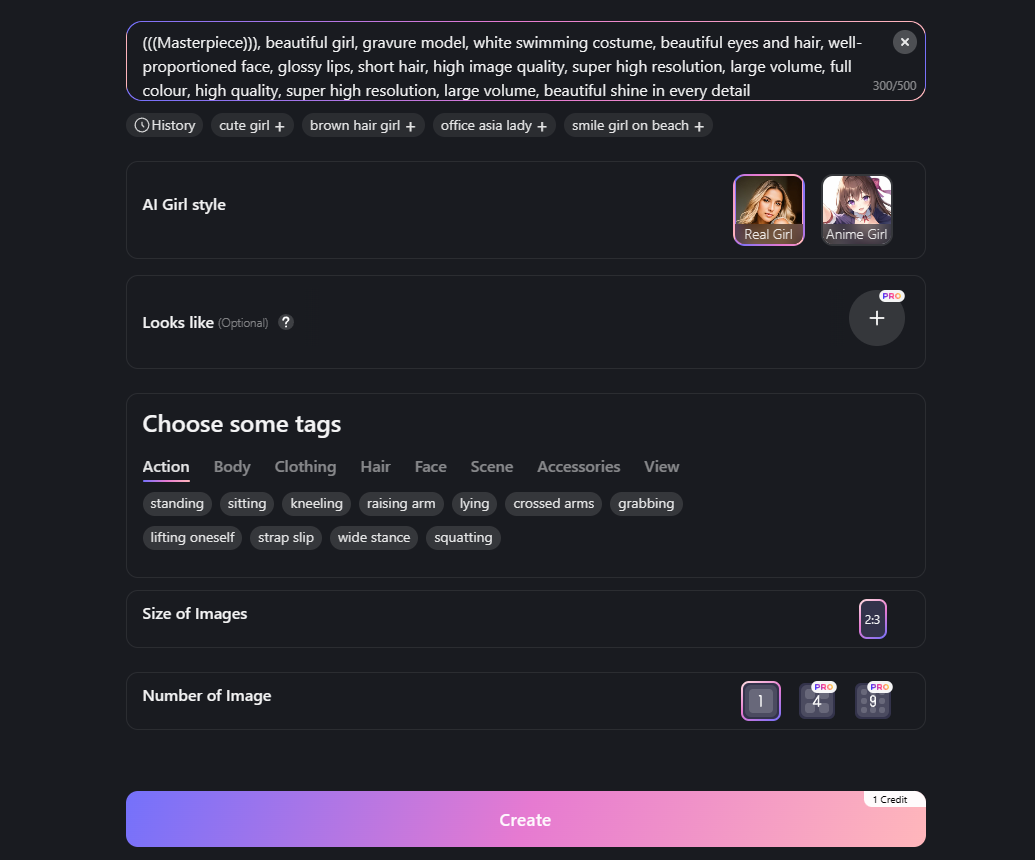PicSo.AIとは
PicSo.AI
テキストプロンプトからリアル実写風やイラスト風、絵画風など様々なタッチの絵を生成してくれる画像生成AIサービス
PicSo.AIは、Web版(オンライン)だけでなく、iOS/Androidアプリもあります。
無料で画像生成が可能ですが、Web版では画像生成1回/日となっています。
PicSo.AIで画像生成するやり方
はじめに:ここではWeb版(オンライン)のPicSo.AIでの画像生成手順を紹介します。事前準備としてGoogleアカウントを用意しておきましょう。(画像生成方法に関してはアプリ版も基本的には同じです)
▼STEP1.PicSo.AIへアクセス~サインイン
PicSo.AIへアクセスし、画面右上の『Sign up』をクリックします。
『Sign up』をクリックすると、↓の画面になります。
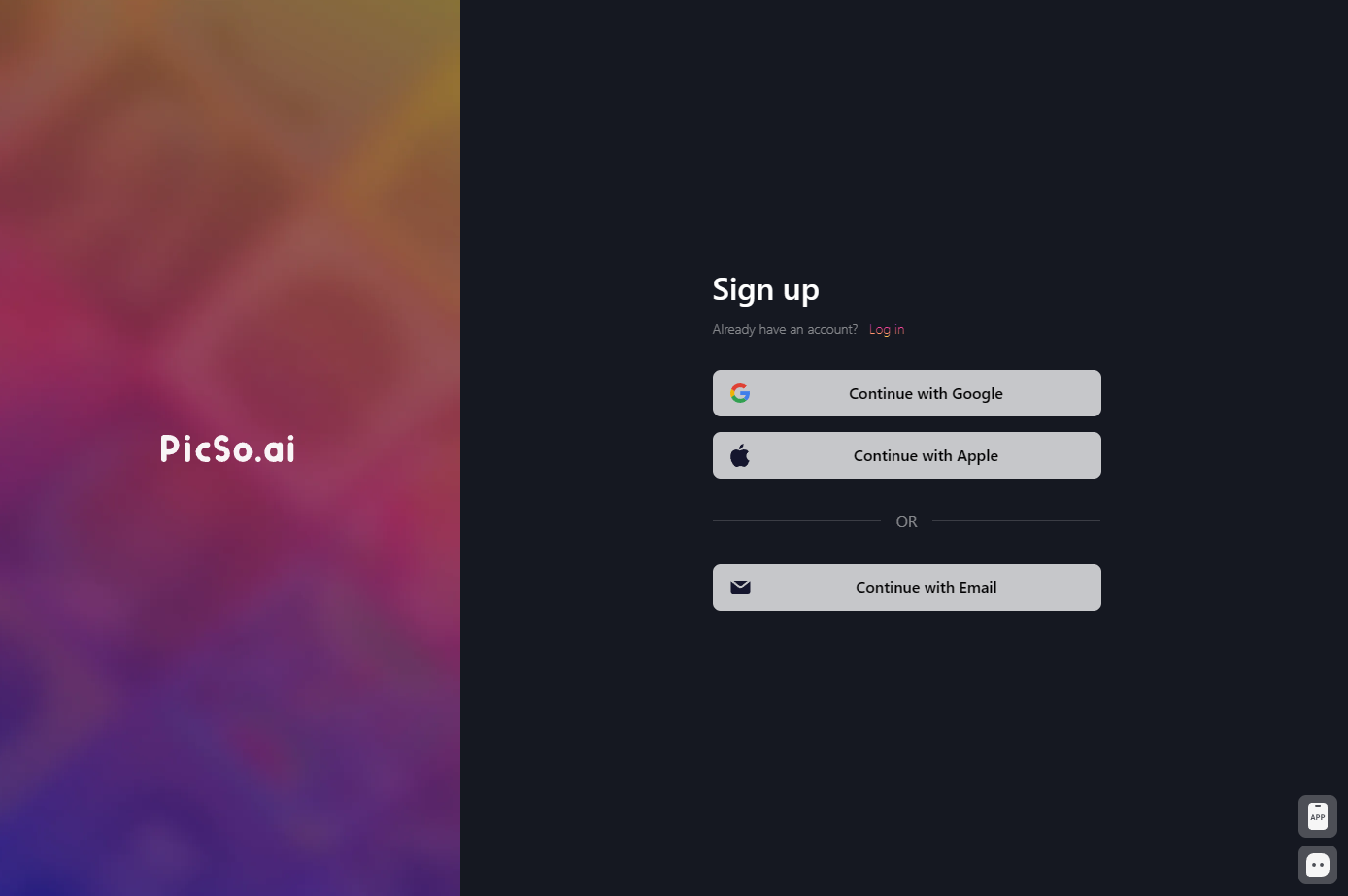
Googleアカウントでサインインすることが出来るので、「Continue with Google」をクリックします。
「Continue with Google」をクリックすると、↓の画面になります。
画面上部のプロンプト入力欄に、デフォルトで日本語プロンプトが入力されていますが、便宜上この手順説明では削除します。
削除して以下プロンプトを入力します。
▼使用プロンプト
(((Masterpiece))), beautiful girl, gravure model, white swimming costume, beautiful eyes and hair, well-proportioned face, glossy lips, short hair, high image quality, super high resolution, large volume, full colour, high quality, super high resolution, large volume, beautiful shine in every detail
▼プロンプトの意味・内容
((((傑作))), 綺麗な女の子,グラビアモデル,白い水着、美しい瞳と髪,均整のとれた顔立ち,艶やかな唇,ショートヘア,高画質,超高解像度,大容量,フルカラー,高品質,超高解像度,大容量,細部まで美しい輝き
▼STEP2.プロンプト入力→画像生成~DL・各部説明
プロンプト入力欄に、↑のプロンプトを入力します。
プロンプト入力フォーム下の『AI Girl style』を『Real Girl』で選択し(ほか設定は何も触らず)、画面下部の『Creat for free』ボタンをクリックします。
『Creat for free』ボタンをクリックすると、↓のように画像生成が開始されます。
画像が生成されるまで少し待ちます。
通信環境にもよるかと思いますが、大体30秒前後で画像生成されました↓
画像下の『↓』で画像をダウンロードすることができます。
ダウンロードした画像がこちら↓
↑ダウンロードした画像には「PicSo」の透かしマークが表示されます。(無料のみ)ただ、実写女性画像としてのクオリティはかなり高い方だと言えるでしょう。
画像生成後の↑画面について簡単に各部説明すると、生成された画像下には
「↓」アイコン…ダウンロード
ゴミ箱アイコン…画像削除
Recreate…画像の再生成
Modify Looks…ルックスの変更 ※無料利用では不可(有料のみ)
Edit…編集 ※無料利用では不可(有料のみ)
と表示されています。
ちなみに『Recreate』をクリックすると、再度プロンプト入力の画面に戻ります↓
『Create』ボタン右上に『1Credit』と表示されています。これはPicSo.AIのWeb版では無料で画像生成できるのは1日1回となっているため、ここで『Create』ボタンをクリックしても↓のように表示されます。
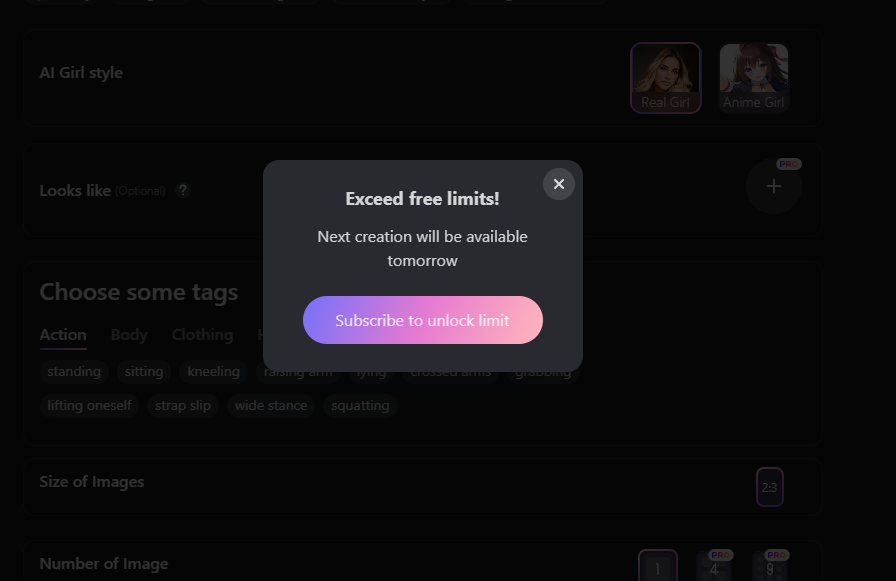
↑表示されている英文は「無料制限を超えました、次の作品は明日公開します」という意味で、英文下のボタン『Subscribe to unlock limit』は「登録して制限解除する」という意味になります。
ちなみにアプリ版(試したのはiOS)では、広告を閲覧することで画像生成が可能です(2023年9月現在)
また、Web版を無料利用の際、生成される画像のサイズ指定が『2:3』のみで変更不可ですが、アプリ版(iOS)では↓のように生成図サイズの変更が可能となっています。※『選ぶAIモデル』の選択によって異なります
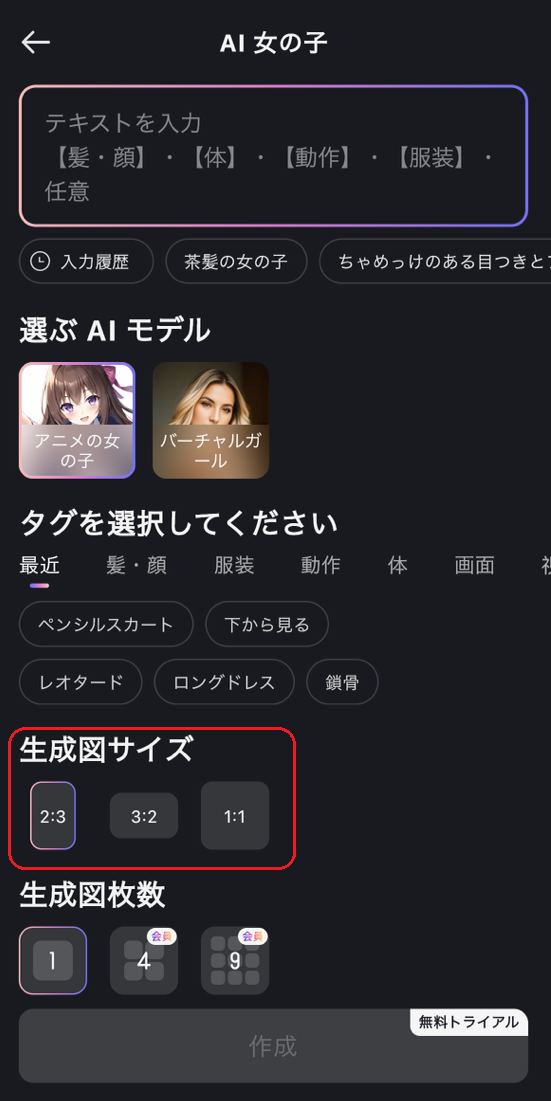
PicSo.AIを無料で利用される際、Web版・アプリ版、併用して使うのも良いかと思います。基本的にはPicSo.AIは実写系/2次元アニメ系の女性(女性キャラ)画像の生成に向いている画像生成AIサービスと言えるでしょう。
テキストプロンプトから画像生成以外のコンテンツとしては
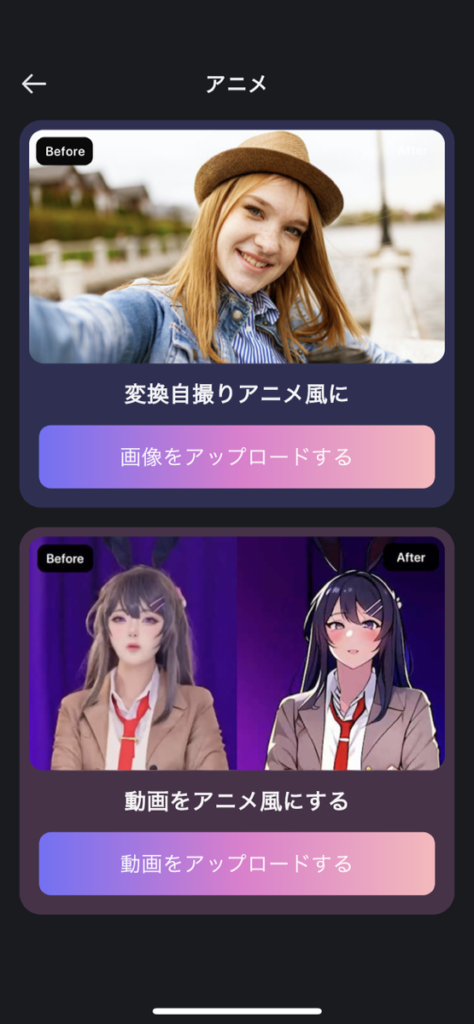
『変換自撮りアニメ風に』『動画をアニメ風に』といったコンテンツがあります。(↑はiOS版アプリのスクリーンショット)
例えば、『変換自撮りアニメ風に』という機能であれば↓のように変換されます。

↑左上が元画像で、元画像からアニメ風のタッチで3画像生成される感じです。
もう1つの『動画をアニメ風に』ですが、こちらは有料プランでないと利用できません。(2023年9月現在)
また、アプリ版のPicSo.AIでの画像生成のはじめ方・やり方は、女性画像を生成したい場合は「AI 女の子」を選択、風景等の画像を生成したい場合は「AI アート」を選択すると良いでしょう。
「AI アート」には様々なスタイル(画風)が選択可能となります(2023年9月現在)
※アプリ版でのスタイル選択の実際の画面では横スクロールでの操作となりますが、↓は便宜上1枚の画像化しています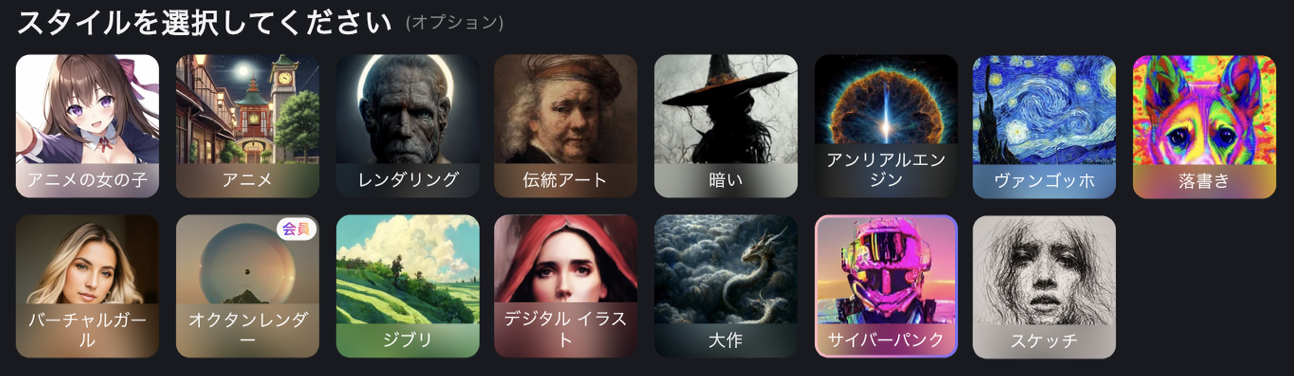 中には有料プランでないと選択できないスタイルもありますが、無料利用でも様々なスタイルを選択することが出来ます。
中には有料プランでないと選択できないスタイルもありますが、無料利用でも様々なスタイルを選択することが出来ます。
※このページの操作手順や画面のスクリーンショットは2023年9月時点でのものとなります。サービス側のバージョンアップ等でUIが変わる可能性がありますことをご了承願います。
PicSo.AIへのアクセスはこちら